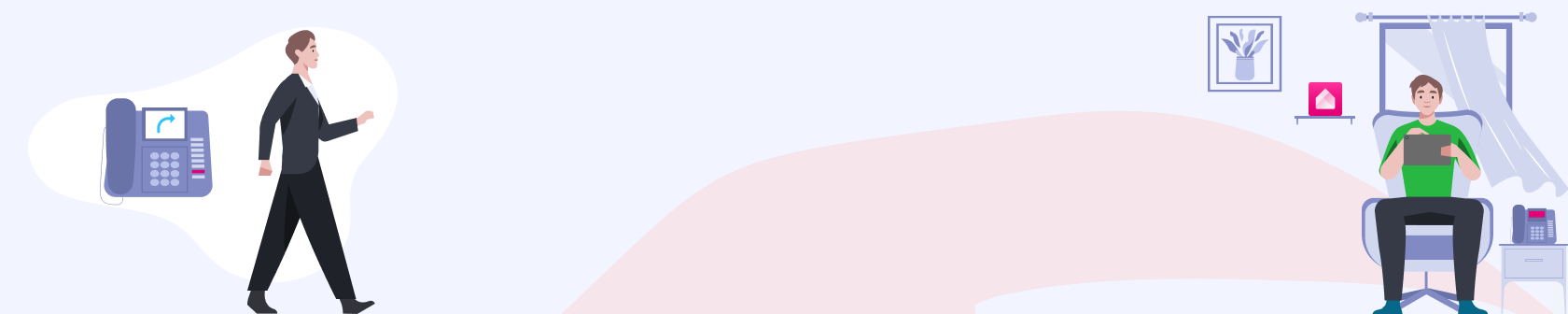Das Telefoniecenter ist eine Webanwendung, über die es Ihnen möglich ist, die Telefonie-Einstellungen zu Ihrem MagentaZuhause Anschluss auf einfache Weise zu konfigurieren.
Um beispielsweise eine Anrufweiterleitung einzurichten, gehen Sie wie folgt vor:
- Besuchen Sie die Seite Telefoniecenter und loggen Sie sich mit Ihren Telekom Login (Benutzername und Passwort) ein.
- Wählen Sie die Rufnummer aus, für die Sie die Funktion aktivieren möchten und bestätigen Sie mit "Weiter".
- Klicken Sie auf "Anrufweiterleitung" im Bereich "Erreichbarkeit".
- Klicken Sie auf "Weiterleitung hinzufügen" oder wenn Sie eine bereits eingerichtete Weiterleitung nicht mehr benötigen, auf "Weiterleitung deaktivieren".
- Wählen Sie per Klick im vorgesehenen Feld auf "Alle Anrufer",
- Aktivieren Sie die entsprechenden Felder
- "nach 25 Sekunden" (Zeitspanne per Klick auf die blaue Schrift anpassbar),
- "bei besetzt" oder
- "sofort"
- Wählen Sie als nächstes das Ziel der Weiterleitung aus: "auf die SprachBox" oder tragen Sie in das freie Feld die entsprechende Telefonnummer ein.
- Bestätigen Sie Ihre Angaben zuletzt durch Klick auf "Speichern".
- Kontrollieren Sie per Klick auf "Zurück", ob in der Übersicht nun ein grüner Haken bei der "Anrufweiterleitung" im Bereich "Erreichbarkeit" zu sehen ist.
Die Einstellungen sind für die ausgewählte Rufnummer des Anschlusses aktiv. Wiederholen Sie die Anleitungsschritte ggf. für weitere Rufnummern des gleichen Anschlusses.